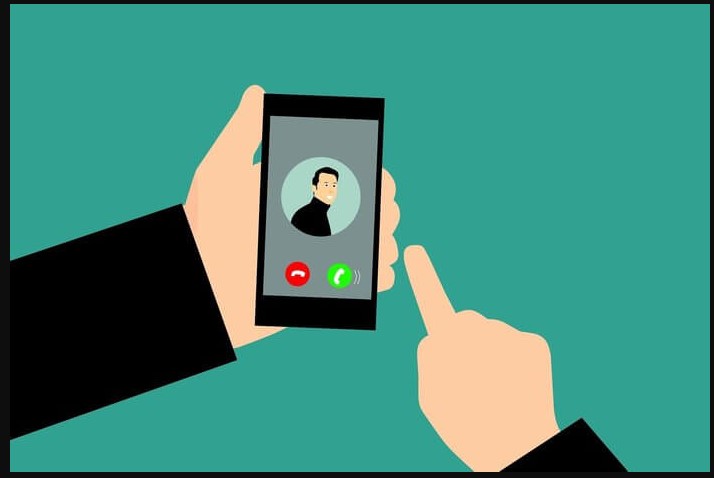WhatsApp video kamera bulanıklığı sorunu genellikle zayıf internet bağlantısı nedeniyle oluşur. Ayrıca telefonun kamerasında lekeler ve lekeler olduğunda, WhatsApp deposu dolduğunda, kamera yanlış açıda ayarlandığında veya odadaki zayıf aydınlatma kameranın bulanıklaşmasına neden olduğunda da ortaya çıkabilir.
WhatsApp video kamera bulanıklığı sorununun bir video görüşmesi sırasında ortaya çıkmasının bazı nedenleri şunlardır;
- Zayıf internet bağlantısı: Zayıf internet bağlantısı, veri indirme hızını düşürür. WhatsApp’ın görüntülü aramaları gecikmeden düzgün bir şekilde işleyebilmesi için yüksek hızlı internet gereklidir. Bu nedenle, iyi bir internet bağlantınızın olduğundan emin olmak önemlidir. Cihazınızı yüksek hızlı internete bağladığınızda sorun ortadan kalkacaktır.
- Cihaz kapasitesi: Cihazın WhatsApp gereksinimlerini karşılayacak kadar yeterli olduğundan emin olun. WhatsApp depolama alanı dolduğunda, bulanıklık sorununa ve video ve mesaj alma veya göndermede zorluklara neden olabilir. Bu nedenle, gereksiz öğeleri kaldırın ve sorunun çözülüp çözülmediğini kontrol edin.
- Yanlış Kamera Açısı: Çoğu zaman insanlar kamerayı ayarlarken hata yaparlar. Kamera, insan yüzünü ve videoyu bulanıklaştıran ve kamera kalitesinin düşük olmasına neden olan diğer özellikleri algılayamıyor. Bu nedenle kameranızı ideal bir mesafeye yerleştirin. Çevrenizde yeterli miktarda ışık bulunmalıdır.
- Düşük ışık koşulları: Oda karanlık olduğunda veya ışığın az olduğu durumlarda, kamera çevreleyen özelliklere yanıt vermez ve videoyu bulanıklaştırır. Bu nedenle, videonun kalitesini bir dereceye kadar artırmak için yeterli ışığın önünde durmaya çalışın. Kamerayı hareket ettirmeden bir pozisyonda ayarlamak, görüntüyü algılanabilir hale getirecektir.
- Kamera Sorunları: WhatsApp video kamerasını kullanmadan önce cihazınızın ön veya nadir kamerasının çalışıp çalışmadığını kontrol edin. Sorunun WhatsApp video kamerasıyla mı yoksa cihazınızın kamerasının lensiyle mi ilgili olduğunu bilmemize yardımcı olur. Lekeler veya lekeler varsa, uygun şekilde temizleyin.
WhatsApp video kamera bulanıklığı sorununun başlıca nedenlerini inceledikten sonra, sorunu çözmek için deneyebileceğiniz bazı sorun giderme işlemleri şunlardır;
1. Zayıf internet bağlantısı
Kötü bir internet bağlantısı, kameranın bulanıklaşmasına ve videonun gecikmesine neden olabilir. Bu nedenle, sorunu çözmek için internetinizin kararlı ve daha hızlı olduğundan emin olmanız gerekir. Hız yavaşsa ve cihazınız yeterli bant genişliği almıyorsa, ağ kalitesini artırmak için alternatif yollar seçin. İnternet cihazınızı daha iyi bir cihazla değiştirebilir veya mobil verileri tercih edebilirsiniz.
Daha iyi sonuçlar almak için Hotspot’u kullanabilir ve ayrıca hem Wi-Fi hem de Mobil Verileri kullanabilirsiniz. Bununla birlikte, yönlendiricinin yanına oturmaya çalışın ve aynı yönlendiriciye bağlı tüm cihazların bağlantısını kesin. Bunu yaptıktan sonra, görüntülü aramayı yeniden bağlamayı deneyin ve sorunun çözülüp çözülmediğini kontrol edin. Wi-Fi bağlantınızı kontrol etmek için bazı adımlar;
- Telefonunuzu açın ve Ayarlara tıklayın
- Şimdi Kablosuz ve ağa tıklayın ve mobil veri seçeneğini seçin.
- Etkinleştirin ve ardından Wi-Fi’ye gidin ve geçişini açın.
- Şimdi, cihazınız yerel bir internete bağlanana kadar biraz bekleyin. Cihazınız yerel bir ağa bağlandığında sizden şifre isteyecektir. Doğru şifreyi girin.
- Şimdi WhatsApp’a geri dönün ve görüntülü aramayı internetinizle test edin.
2. Kamera konumunu ayarlayın
WhatsApp görüntü ve görüntülü aramanın kalitesi söz konusu olduğunda kameranın konumu önemli bir rol oynar. Telefonunuzun uygun bir konuma ayarlandığından emin olmak önemlidir. Böylece ekranda görünen görüntü veya video bulanıklaşmaz ve kamera yüzü ve nesneleri doğru şekilde algılayabilir. Ayrıca, sonuçları iyileştirmek için kameraya çok yakın durmaktan kaçınmalısınız.
3. Cihazınızın Depolama Kapasitesi
WhatsApp video kameranızın bulanık olmasının ana nedenlerinden biri olabilir. Bu nedenle, cihazınızın yeterli depolama kapasitesine sahip olup olmadığından emin olmanız gerekir. Yeterli alana sahip değilse, telefonunuz gecikmeye başlar ve WhatsApp görüntülü aramalara verimli bir şekilde yanıt vermez. Bu nedenle, videonun gecikmemesi için bir miktar depolama alanı boşaltmanız ve ideal miktarda alan oluşturmanız gerekir. Gereksiz verileri temizledikten sonra, WhatsApp görüntülü görüşmesini yeniden bağlayın ve kameranın bulanık olup olmadığını kontrol edin.
4. Kamerayı temizleyin ve Oda Işığını Kontrol Edin
Mobil kamerada lekeler ve lekeler varsa video kalitesi bozulur. İlk olarak, kameranın merceğinin temiz olduğundan emin olmalısınız, aksi takdirde görüntü bulanık görünecektir. Bununla birlikte oda ışığı iyi olmalı ve oluşan görüntünün net olması için yanında durmalısınız. Kamera yüzünüzü algılayacaktır. Bu, sorunun bir dereceye kadar çözülmesine yardımcı olacaktır.
5. Çağrı Ayarları için Veri Kullanımını Ayarlayın
WhatsApp, kullanıcılarına daha az veri kullanarak arama yapabilecekleri bir seçenek sunuyor. Bu özellik, Mobil veri kullanılırken İnternet MB/GB’lerinin kaydedilmesine yardımcı olur, ancak arama kalitesini etkiler. Bu nedenle, video görüşmesi sırasında video kameranın aslına uygunluğunu azaltın. Bu nedenle, Mobil verileri kullanırken bu özelliği devre dışı bırakın, böylece daha iyi internet hızı elde edebilirsiniz. Ayarları düzenlemek için şu adımları izleyin;
- Cihazın kilidini açın ve WhatsApp’ı başlatın.
- Üç noktalı simgeye tıklayın ve ardından Ayarlarına gidin.
- Şimdi Depolama ve Veri seçeneğine tıklayın.
- Bu nedenle, aramalar için daha az veri kullanma seçeneğini devre dışı bırakın. Görüntülü görüşme kalitesini iyileştirmeye yardımcı olacaktır.
6. WhatsApp Destek Merkezi ile İletişime Geçin
Yukarıdaki yöntemlerin hepsini denediyseniz ve hala aynı sorunla karşı karşıyaysanız, WhatsApp destek merkeziyle iletişime geçin ve onlara bildirin. Kendileriyle iletişime geçmek için uygulayabileceğiniz bazı adımlar şunlardır;
- WhatsApp uygulamasını başlatın ve sağ üst köşede bulunan üç noktalı simgeye tıklayın.
- Şimdi Ayarlara tıklayın ve ardından Yardım’a basın.
- ize Ulaşın’a tıklayın. Alanda sorununuzu açıklayın ve ardından İleri seçeneğine tıklayın. Size olası çözümleri söyleyecektir.